Festlegen ihrer status Nachricht in Microsoft Teams
Legen Sie eine status Nachricht in Teams fest, um andere zu informieren, was Sie gerade machen! Unabhängig davon, ob Sie nicht mehr im Büro sind oder einfach nur eine Nachricht für Ihre Kontakte freigeben möchten, sind status Nachrichten eine hervorragende Möglichkeit für die Kommunikation.
Hinweis: Wenn Sie eine status Nachricht in Teams festgelegt haben, wird ihre automatische Abwesenheitsantwort von Microsoft Outlook nicht angezeigt.
So legen Sie Ihre status Nachricht in Teams für Desktop fest:
-
Wählen Sie oben im Teams-Fenster Ihr Profilbild aus.
-
Wählen Sie Status Nachricht festlegen aus, um Optionen anzuzeigen.
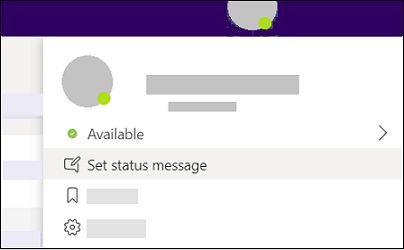
-
Geben Sie die Nachricht ein, die anderen Angezeigt werden soll. Wenn Sie möchten, dass Personen Ihre status sehen, wenn sie eine Nachricht senden, oder @Erwähnung Sie, wählen Sie Anzeigen aus, wenn Personen mir eine Nachricht senden.
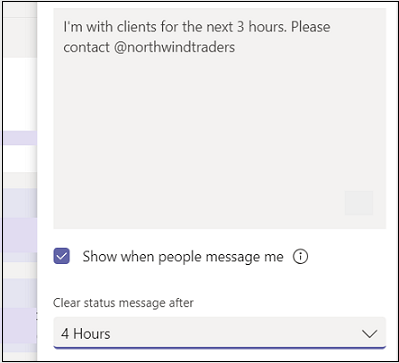
-
Wählen Sie aus, wie lange die Nachricht vor dem Löschen angezeigt werden soll, indem Sie in der Dropdownliste Status Nachricht nach löschen eine Dauer auswählen.
-
Wählen Sie Fertig aus.
So legen Sie Ihre status Nachricht in Teams für Mobilgeräte fest:
-
Öffnen Sie die Teams-App auf Ihrem mobilen Gerät.
-
Tippen Sie auf Weitere

-
Geben Sie die Nachricht ein, die anderen Personen angezeigt werden sollen. Wenn Sie möchten, dass Personen Ihre status sehen, wenn sie eine Nachricht senden, oder @Erwähnung Sie, wählen Sie Anzeigen aus, wenn Personen mir eine Nachricht senden.
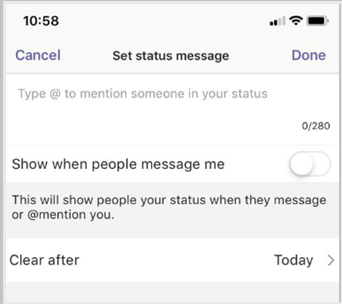
-
Wählen Sie aus der Dropdownliste Löschen aus, wie lange die Nachricht vor dem Löschen angezeigt werden soll.
-
Wählen Sie Fertig aus.










